ExcelでVBAコードを保護/ロックする方法は?
Excelの上級ユーザーは、複雑な問題を解決するためにVBAコードを作成することがよくあります。しかし、時には他の人にそのVBAコードを見られたり、壊されたりすることを防ぎたい場合があります。ワークブックやワークシートをパスワードで保護できるように、Excelのマクロもパスワードを設定して保護することができます。
 ExcelでVBAコードを保護またはロックする
ExcelでVBAコードを保護またはロックする
他の人がコードを無効にすることを防ぐために、以下の手順に従ってマクロを保護するためのパスワードを設定できます。
1. Alt + F11キーを押して既存のコードを開き、 Microsoft Visual Basic for Applicationsウィンドウで、ツール > VBAProjectプロパティをクリックします。スクリーンショットをご覧ください:
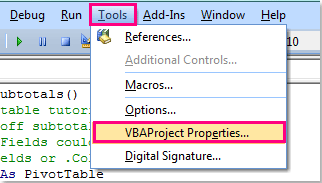
2. 「VBAProject – プロジェクトのプロパティ」ダイアログボックスで、保護タブをクリックし、「プロジェクトの表示をロックする」にチェックを入れ、最後に「プロジェクトのプロパティを表示するためのパスワード」欄にコードを保護するためのパスワードを入力し、確認します。スクリーンショットをご覧ください:

3. その後、 OKをクリックしてダイアログを終了し、Microsoft Visual Basic for Applicationsウィンドウを閉じます。
4. ワークブックを「Excelマクロ有効ワークブック」形式で保存し、それを閉じてパスワード保護を有効にします。次回、このワークブックを開いてコードを表示しようとすると、パスワードの入力を求められます。スクリーンショットをご覧ください:
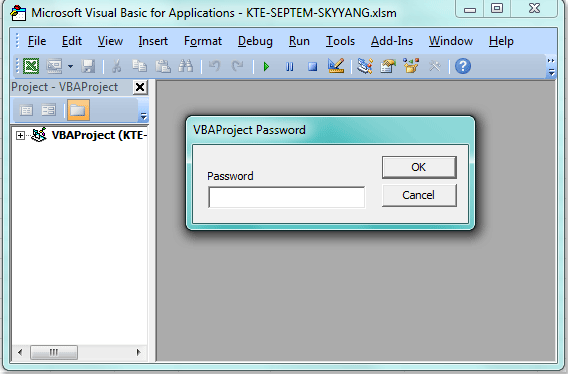
関連記事:
ワークブックを保護するためのパスワードを設定するにはどうすればよいですか?
Excelで複数のワークシートを一度に保護するにはどうすればよいですか?
Excelで失ったワークシート保護パスワードを復元するにはどうすればよいですか?
最高のオフィス業務効率化ツール
| 🤖 | Kutools AI Aide:データ分析を革新します。主な機能:Intelligent Execution|コード生成|カスタム数式の作成|データの分析とグラフの生成|Kutools Functionsの呼び出し…… |
| 人気の機能:重複の検索・ハイライト・重複をマーキング|空白行を削除|データを失わずに列またはセルを統合|丸める…… | |
| スーパーLOOKUP:複数条件でのVLookup|複数値でのVLookup|複数シートの検索|ファジーマッチ…… | |
| 高度なドロップダウンリスト:ドロップダウンリストを素早く作成|連動ドロップダウンリスト|複数選択ドロップダウンリスト…… | |
| 列マネージャー:指定した数の列を追加 |列の移動 |非表示列の表示/非表示の切替| 範囲&列の比較…… | |
| 注目の機能:グリッドフォーカス|デザインビュー|強化された数式バー|ワークブック&ワークシートの管理|オートテキスト ライブラリ|日付ピッカー|データの統合 |セルの暗号化/復号化|リストで電子メールを送信|スーパーフィルター|特殊フィルタ(太字/斜体/取り消し線などをフィルター)…… | |
| トップ15ツールセット:12 種類のテキストツール(テキストの追加、特定の文字を削除など)|50種類以上のグラフ(ガントチャートなど)|40種類以上の便利な数式(誕生日に基づいて年齢を計算するなど)|19 種類の挿入ツール(QRコードの挿入、パスから画像の挿入など)|12 種類の変換ツール(単語に変換する、通貨変換など)|7種の統合&分割ツール(高度な行のマージ、セルの分割など)|… その他多数 |
Kutools for ExcelでExcelスキルを強化し、これまでにない効率を体感しましょう。 Kutools for Excelは300以上の高度な機能で生産性向上と保存時間を実現します。最も必要な機能はこちらをクリック...
Office TabでOfficeにタブインターフェースを追加し、作業をもっと簡単に
- Word、Excel、PowerPointでタブによる編集・閲覧を実現。
- 新しいウィンドウを開かず、同じウィンドウの新しいタブで複数のドキュメントを開いたり作成できます。
- 生産性が50%向上し、毎日のマウスクリック数を何百回も削減!
全てのKutoolsアドインを一つのインストーラーで
Kutools for Officeスイートは、Excel、Word、Outlook、PowerPoint用アドインとOffice Tab Proをまとめて提供。Officeアプリを横断して働くチームに最適です。
- オールインワンスイート — Excel、Word、Outlook、PowerPoint用アドインとOffice Tab Proが含まれます
- 1つのインストーラー・1つのライセンス —— 数分でセットアップ完了(MSI対応)
- 一括管理でより効率的 —— Officeアプリ間で快適な生産性を発揮
- 30日間フル機能お試し —— 登録やクレジットカード不要
- コストパフォーマンス最適 —— 個別購入よりお得